chrome浏览器如何把网页保存成PDF格式
1、首先用chrome浏览器打开想要保存成PDF的页面。

2、在页面任意位置鼠标右键选择“打印”。
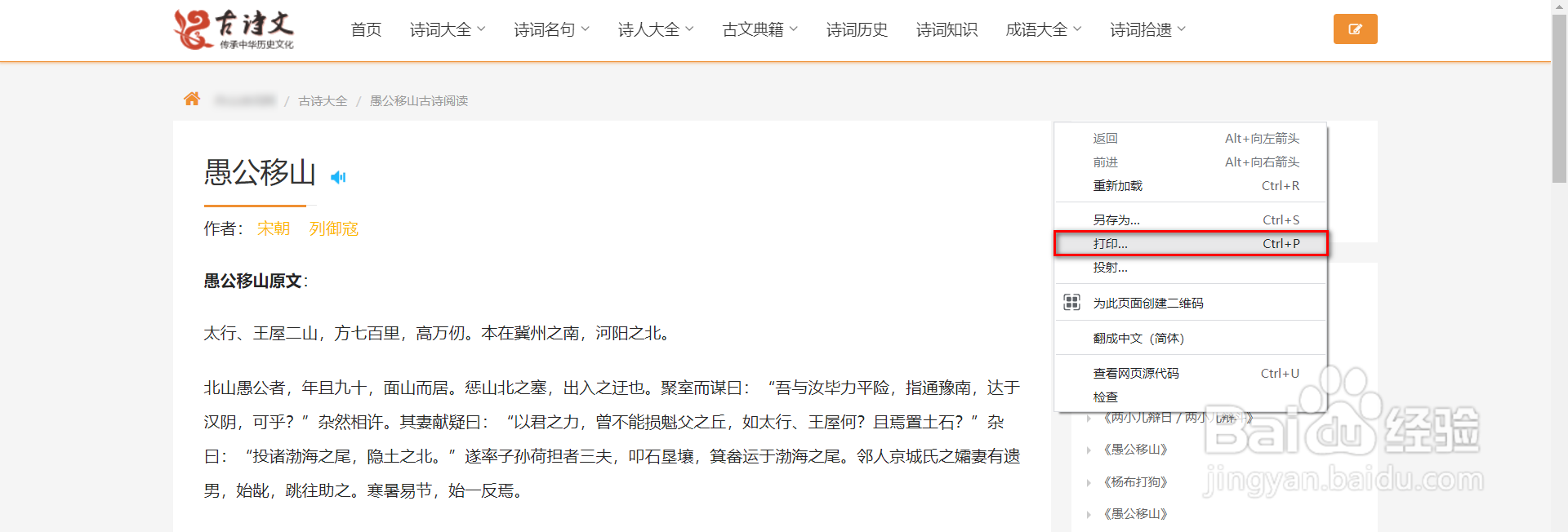
3、在打印窗口中把“目标打印机”更改为“Microsoft Print to PDF”。

4、把其他参数设置根据需求进行设置,无需更改默认即可。下面“页眉和页脚”选项一定要取消勾选,这样就不会把页面地址打印出来。设置好以后点“打印”。
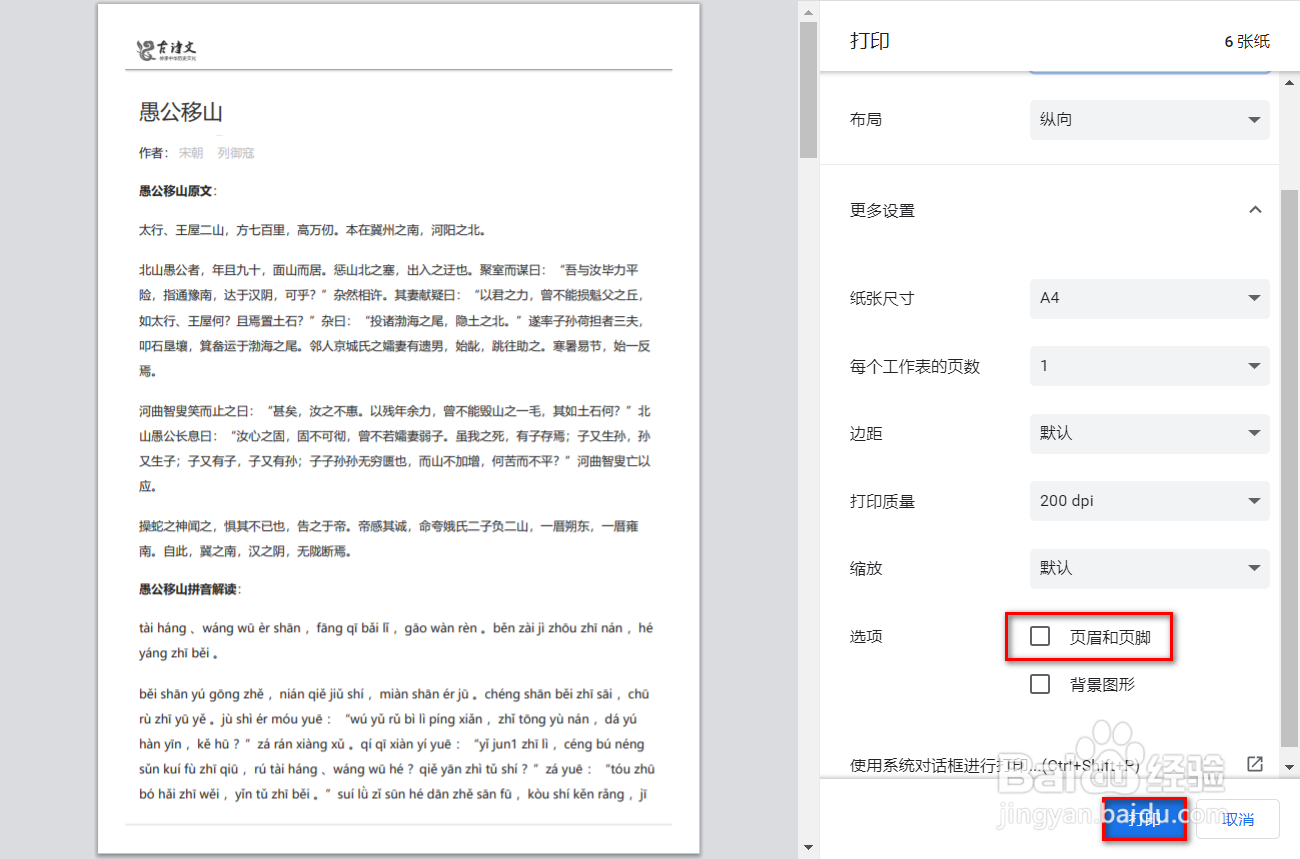
5、选择一个保存路径,把保存文件名填上,最后点“保存”即可。
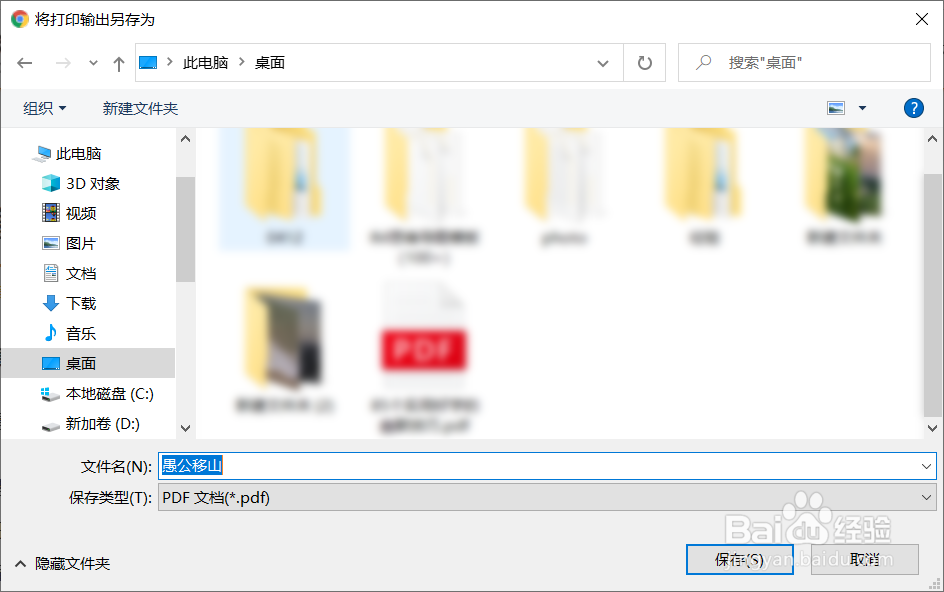
6、打开保存的PDF文件后,会发现网页已经成功变成PDF文件了。
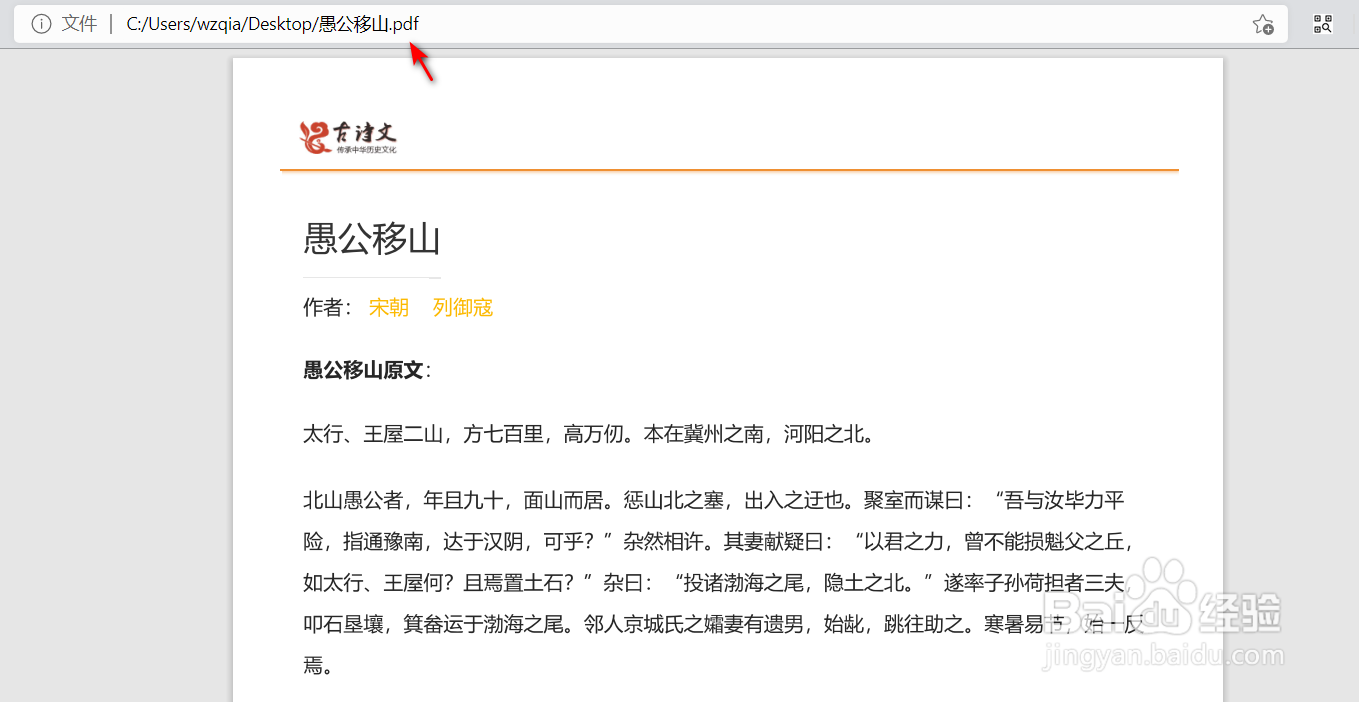
声明:本网站引用、摘录或转载内容仅供网站访问者交流或参考,不代表本站立场,如存在版权或非法内容,请联系站长删除,联系邮箱:site.kefu@qq.com。
阅读量:61
阅读量:106
阅读量:156
阅读量:176
阅读量:172